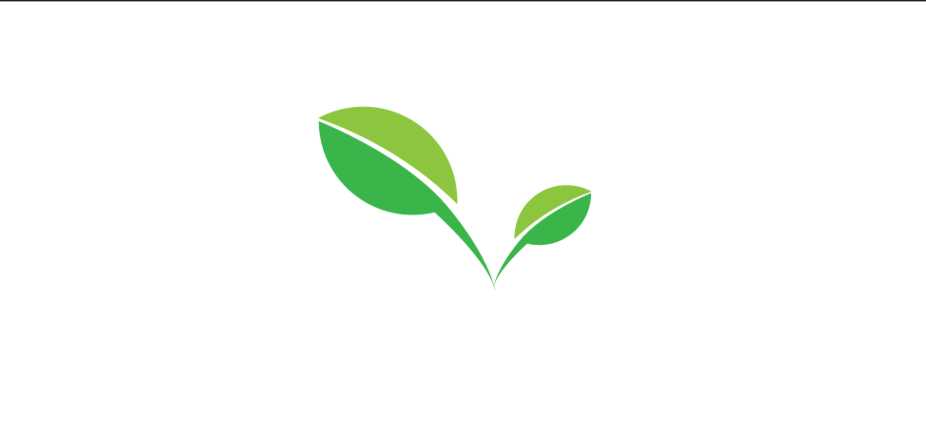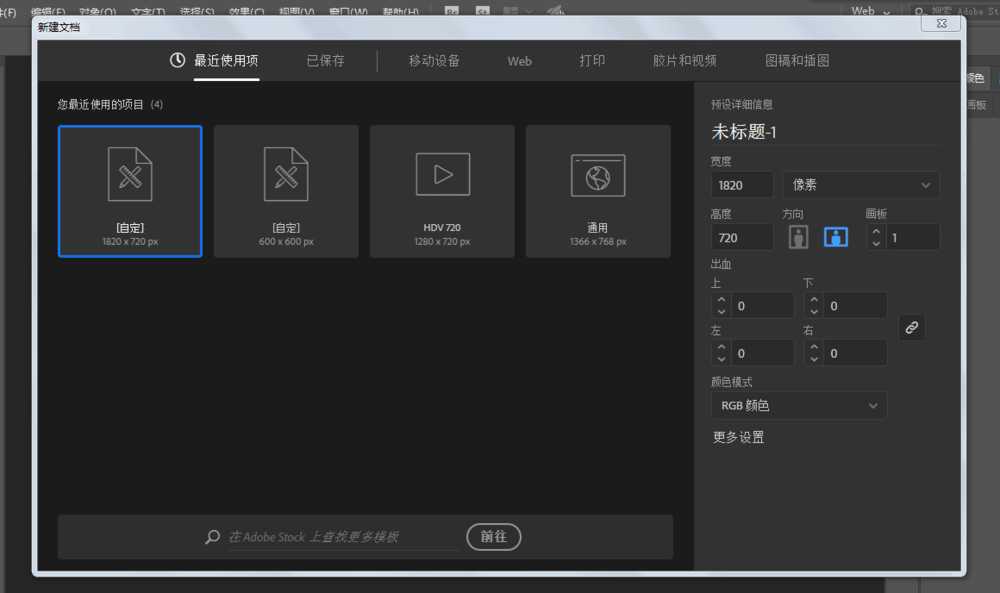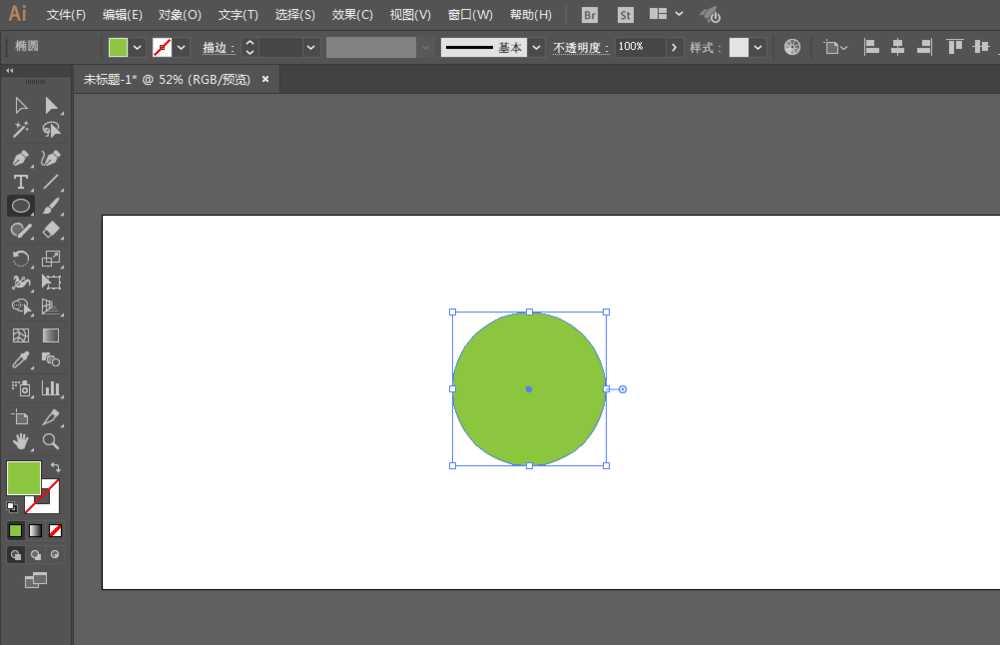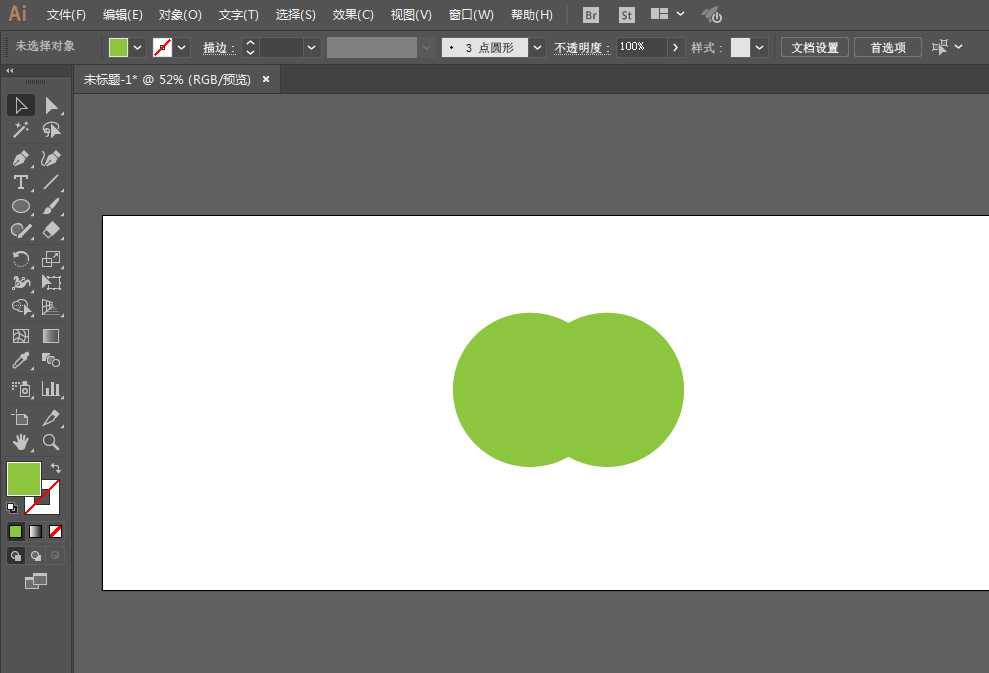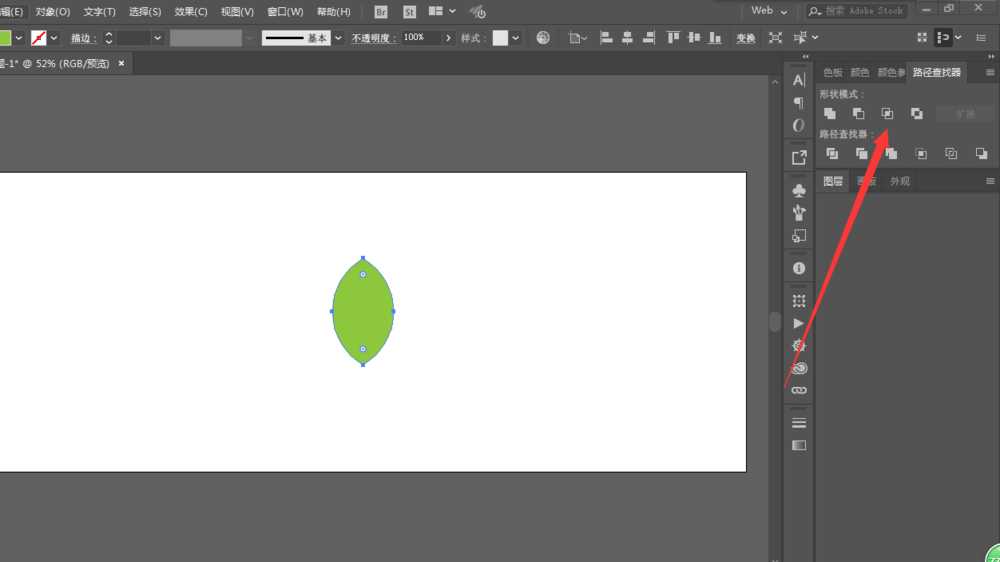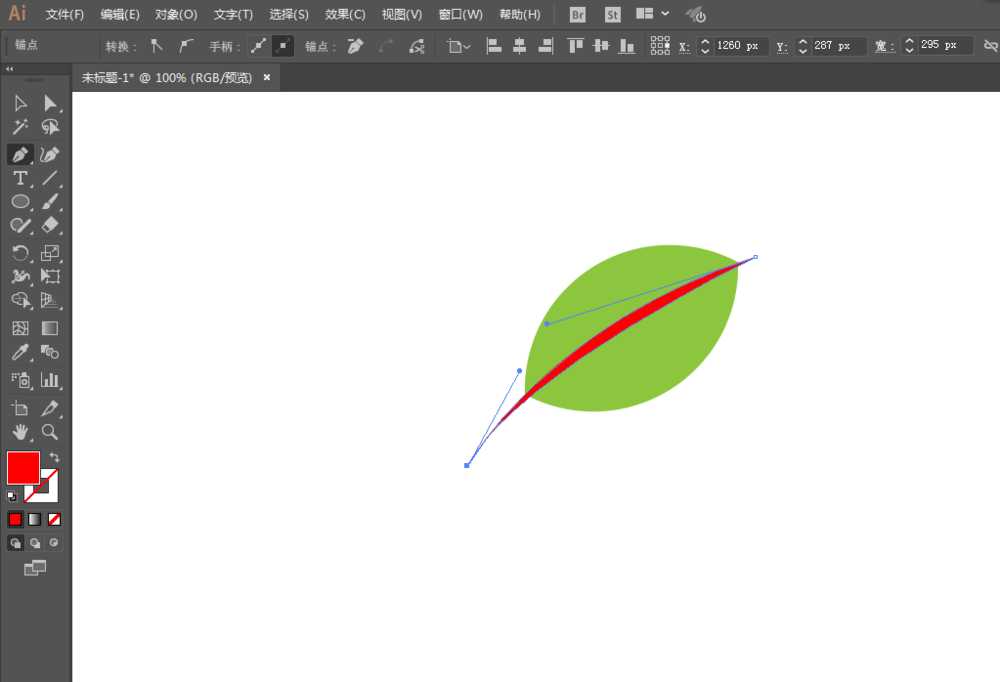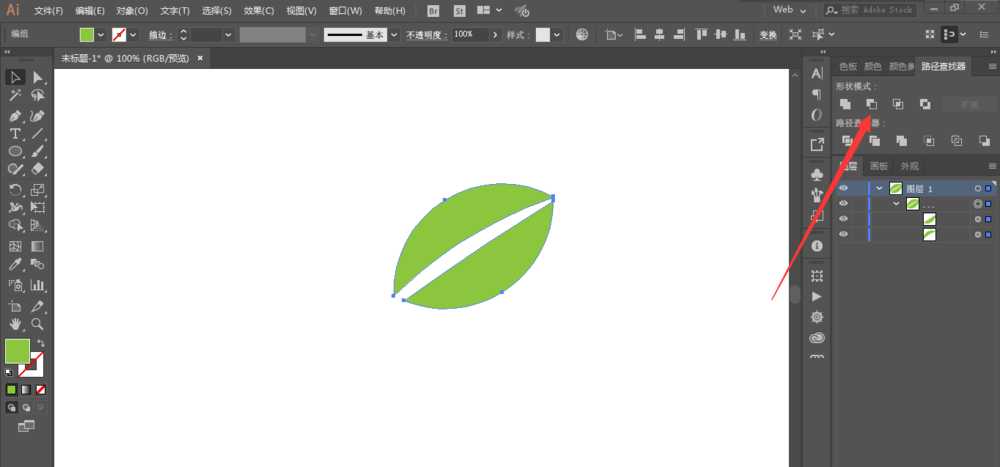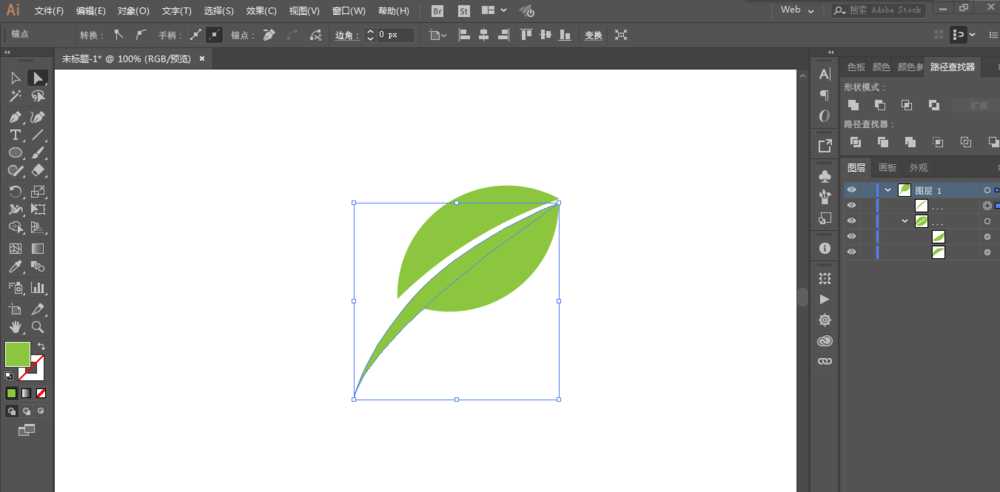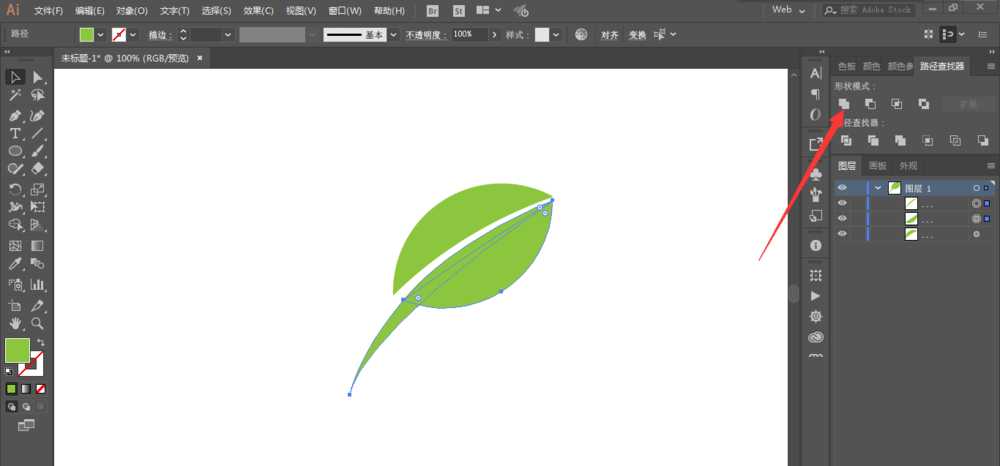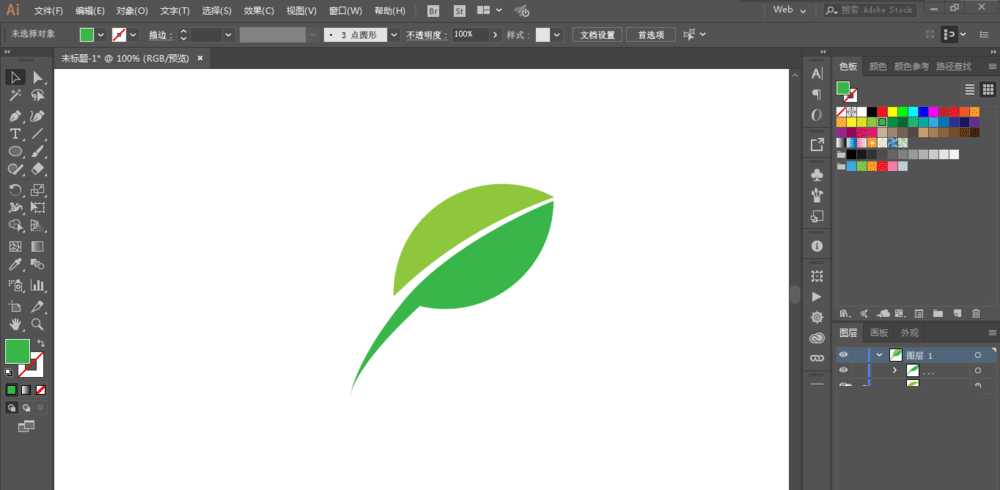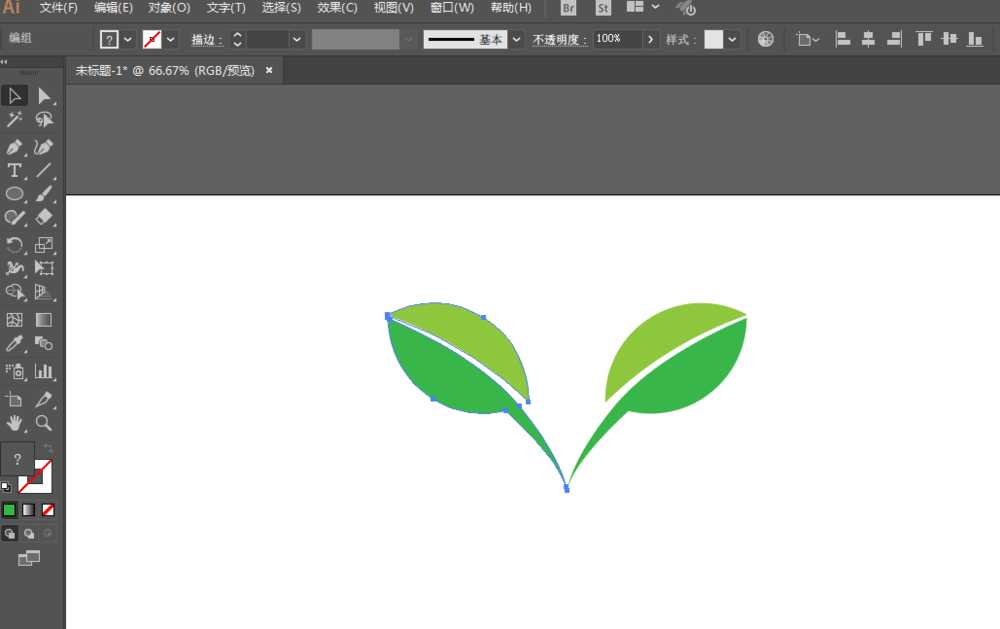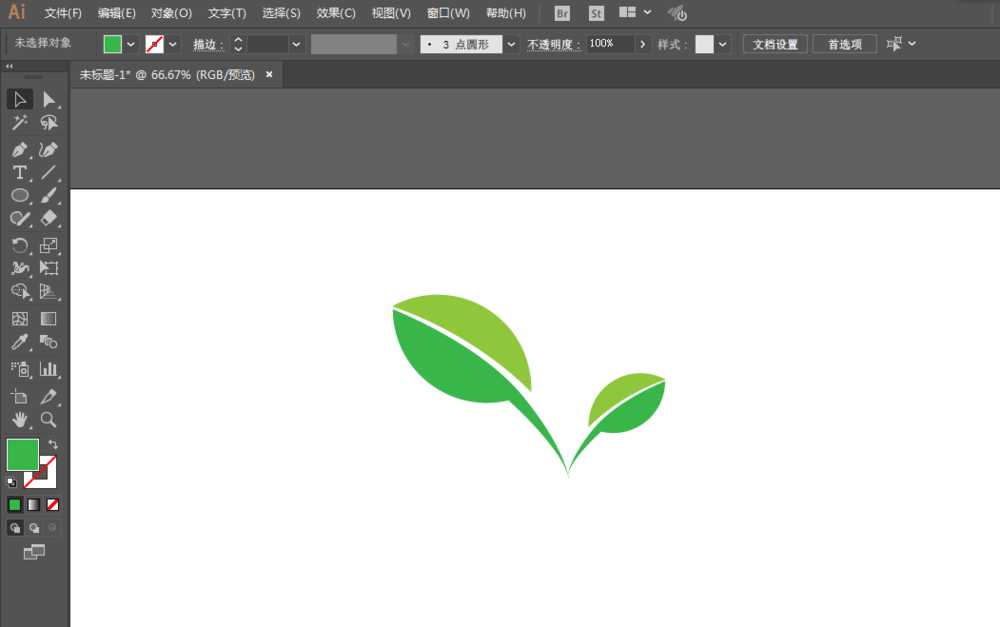饿虎岗资源网 Design By www.oxmxm.com
如何用ILLUSTRATOR绘制叶子元素LOGO?这里主要用到了ILLUSTRATOR椭圆工具和钢笔工具,非常简单,只要短短几步即可快速完成叶子logo的设计,好了,话不多说,感兴趣的朋友跟着小编一起去看看 ai绘制叶子logo的具体方法步骤吧!
效果图:
主要过程:
1、新建一个1820*720,颜色模式RGB的文档。
2、用椭圆工具绘制一个圆形,填充绿色,描边颜色不需要。
3、按住ALT键移动复制一份。调整好位置。
4、全选进行交集,得到叶子的初步形状。
5、用钢笔工具绘制路径,填充颜色。
6、钢笔工具继续绘制路径,填充别的颜色。
7、复制对称一份,并且修改一下大小和位置即可。
教程结束,以上就是关于ILLUSTRATOR绘制叶子LOGO教程的全过程,希望大家看完有所收获!
相关推荐:
Illustrator CS4鼠绘卡通绿叶子大树
AI临摹漂亮复古叶子形状英文字体
AI绘制逼真的叶子图形
饿虎岗资源网 Design By www.oxmxm.com
广告合作:本站广告合作请联系QQ:858582 申请时备注:广告合作(否则不回)
免责声明:本站资源来自互联网收集,仅供用于学习和交流,请遵循相关法律法规,本站一切资源不代表本站立场,如有侵权、后门、不妥请联系本站删除!
免责声明:本站资源来自互联网收集,仅供用于学习和交流,请遵循相关法律法规,本站一切资源不代表本站立场,如有侵权、后门、不妥请联系本站删除!
饿虎岗资源网 Design By www.oxmxm.com
暂无评论...
更新日志
2025年01月17日
2025年01月17日
- 小骆驼-《草原狼2(蓝光CD)》[原抓WAV+CUE]
- 群星《欢迎来到我身边 电影原声专辑》[320K/MP3][105.02MB]
- 群星《欢迎来到我身边 电影原声专辑》[FLAC/分轨][480.9MB]
- 雷婷《梦里蓝天HQⅡ》 2023头版限量编号低速原抓[WAV+CUE][463M]
- 群星《2024好听新歌42》AI调整音效【WAV分轨】
- 王思雨-《思念陪着鸿雁飞》WAV
- 王思雨《喜马拉雅HQ》头版限量编号[WAV+CUE]
- 李健《无时无刻》[WAV+CUE][590M]
- 陈奕迅《酝酿》[WAV分轨][502M]
- 卓依婷《化蝶》2CD[WAV+CUE][1.1G]
- 群星《吉他王(黑胶CD)》[WAV+CUE]
- 齐秦《穿乐(穿越)》[WAV+CUE]
- 发烧珍品《数位CD音响测试-动向效果(九)》【WAV+CUE】
- 邝美云《邝美云精装歌集》[DSF][1.6G]
- 吕方《爱一回伤一回》[WAV+CUE][454M]